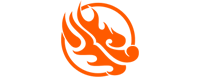天客隆迅睿CMS网站模板使用安装教程
本教程仅适用于在天客隆模板网下载的迅睿CMS网站模板上。本站提供的网站模板,程序为迅睿CMS原版,可一键升级,无需另外手动导入测试数据,安装完程序即可修改上线,为您带来更好的使用体验!
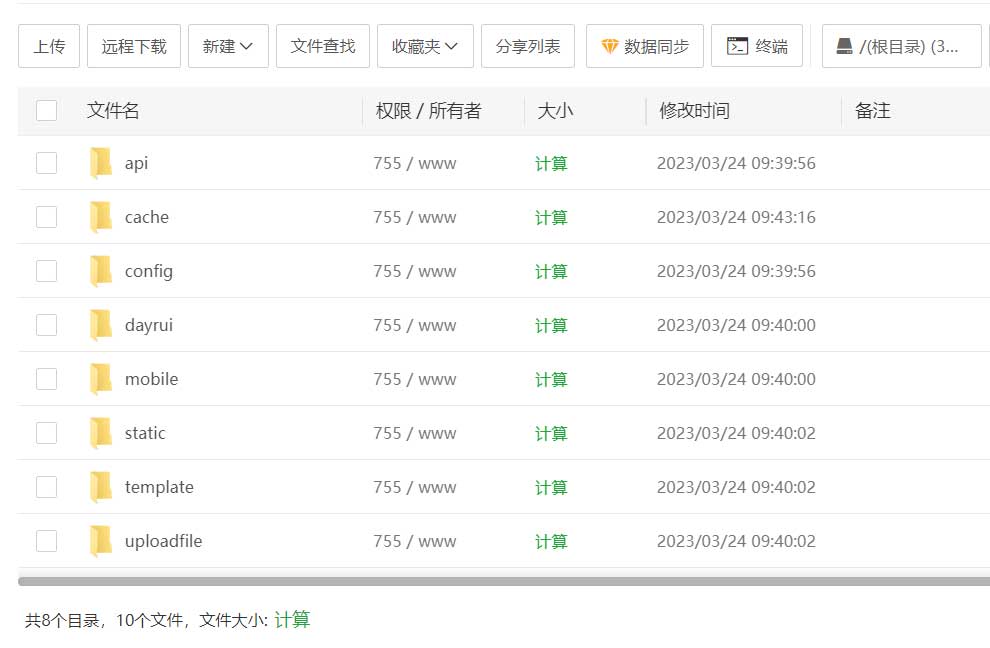
1、新建站点
服务器或本地新建站点、创建数据库、绑定解析域名等操作这里不再赘述(以下截图以服务器BT面板示例)
2、上传源码
将下载的模板压缩包上传至服务器或本地网站根目录,然后解压文件到根目录,如下图(解压后压缩包就没用了可以删掉了)
3、程序安装
访问域名,会自动执行安装程序。按步骤输入数据库信息,设置账号、密码、即可完成安装,如下图 (模板附带测试数据自动安装,无需导入)
4、登录后台
安装完成后,会跳转到提示账号密码页面,如下图(官方为了安全会自动重命名后台入口,点击登录项目后台即可,可以自己去网站根目录根据需要重命名 admin随机字符.php 这个文件)
5、安装应用
部分模板有在线留言、TAG标签等功能,所以包含预装插件文件,点击顶部菜单应用 - 把待安装的插件依次点击安装,如下图
6、系统更新
点击顶部菜单首页,然后点击左下方菜单系统更新,每个模板显示的项目不同,把所有能点击的按钮依次点击一次即可。如下图
7、更新缓存
最后鼠标放到右上角头像,弹出菜单,依次点击更新缓存、更新数据。完成后,按F5 或者浏览器图标,刷新下后台即可。
8、配置伪静态
点击顶部设置,点击左下方SEO设置,点击伪静态解析,复制伪静态规则粘贴到站点的伪静态设置框中保存即可(后台已经设置好了默认伪静态规则,也可以根据需要自定义配置)
至此完成了整个安装过程,剩下的就是自己熟悉一下后台数据的操作了。如果是新手小白,可以直接在测试数据基础上修改,更容易上手。
更多文章
-
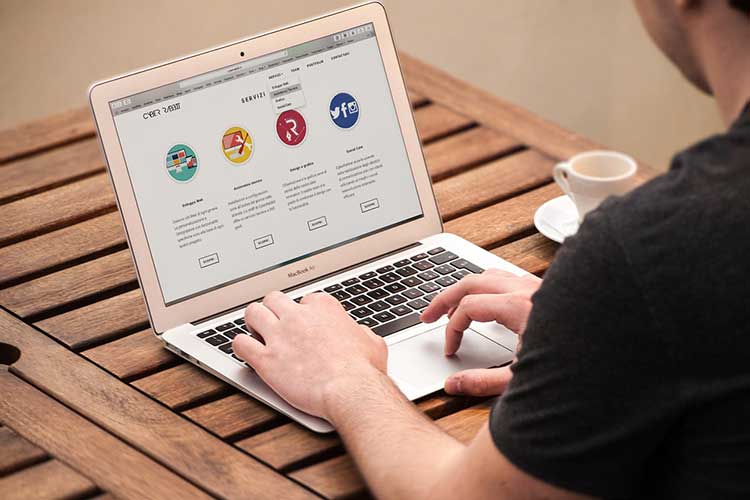
天客隆迅睿CMS网站模板使用安装帮助
本教程仅适用于在天客隆模板网下载的迅睿CMS网站模板上。本站提供的网站模板,程序为迅睿CMS原版,可一键升级,无需另外手动导入测试数据,安装完程序即可修改上线,为您带来更好的使用体验!1、新建站点服务...
-

迅睿CMS网站搬家迁移更换服务器教程
网站搬家迁移前,先确定下新的服务器环境是否支持运行迅睿CMS,如果不确定可以使用PHP环境侦探工具进行检测。在迅睿CMS安装包中的根目有一个文件是:test.php。通过url进行访问网址/test....
-
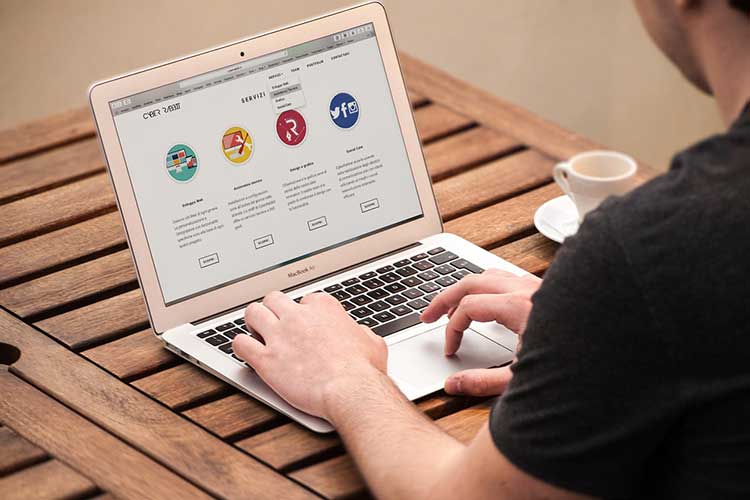
天客隆迅睿CMS网站模板使用安装教程
本教程仅适用于在天客隆模板网下载的迅睿CMS网站模板上。本站提供的网站模板,程序为迅睿CMS原版,可一键升级,无需另外手动导入测试数据,安装完程序即可修改上线,为您带来更好的使用体验!1、新建站点服务...
-

天客隆迅睿CMS网站模板安装使用教程
本教程仅适用于在天客隆模板网下载的迅睿CMS网站模板上。本站提供的网站模板,程序为迅睿CMS原版,可一键升级,无需另外手动导入测试数据,安装完程序即可修改上线,为您带来更好的使用体验!1、新建站点服务...
-

迅睿CMS网站迁移搬家更换服务器教程
网站搬家迁移前,先确定下新的服务器环境是否支持运行迅睿CMS,如果不确定可以使用PHP环境侦探工具进行检测。在迅睿CMS安装包中的根目有一个文件是:test.php。通过url进行访问网址/test....